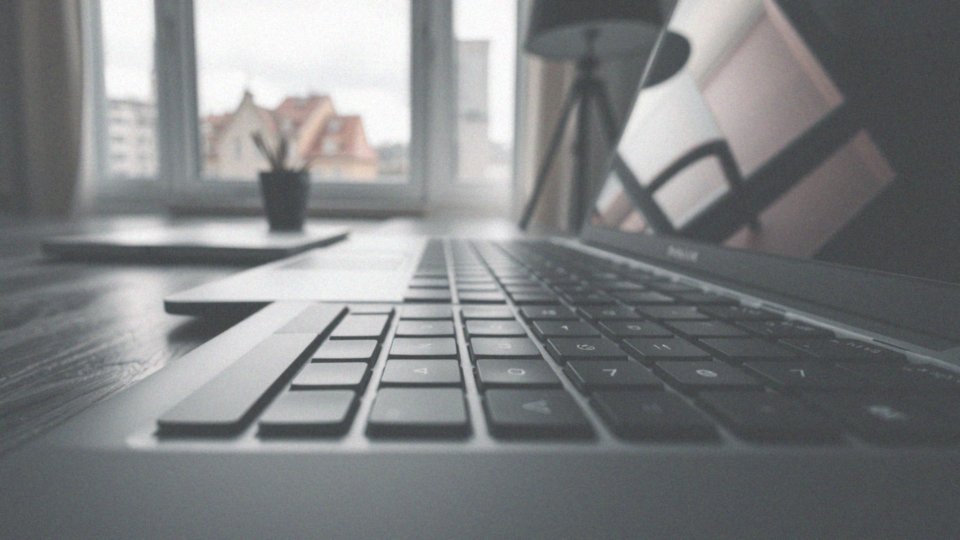Spis treści
Co to jest przestawiona klawiatura?
Zdarza się, że klawiatura przestawia się w sposób, który może być naprawdę frustrujący, zwłaszcza gdy pisane znaki nie zgadzają się z tymi, które widnieją na klawiszach. Często można zauważyć zamianę litery Y i Z. Przyczyna tego problemu najczęściej tkwi w przypadkowych zmianach układu klawiatury w systemie operacyjnym.
Użytkownicy mogą nieświadomie wprowadzić takie zmiany, naciskając niewłaściwe kombinacje klawiszy, co skutkuje aktywacją innego układu. Najbardziej powszechne są układy:
- QWERTY,
- AZERTY.
W sytuacji, gdy klawisze zaczynają pisać inne znaki, warto sprawdzić aktualne ustawienia w systemie, aby przywrócić standardowy układ klawiatury. Można to wykonać, wchodząc w opcje w panelu sterowania lub w systemowych ustawieniach, w zależności od używanego systemu. Dodatkowo, remapowanie klawiszy może być świetnym rozwiązaniem dla tych, którzy pragną dostosować niestandardowy układ klawiatury do swoich osobistych potrzeb.
Jakie mogą być przyczyny przestawienia klawiatury?
Zmiana układu klawiatury może być spowodowana różnymi czynnikami. Najczęściej do takich sytuacji dochodzi przez przypadkowe naciśnięcie kombinacji klawiszy, na przykład:
- Alt + Shift,
- Ctrl + Shift,
- co prowadzi do przełączenia języka.
Zmiany te mogą także wynikać z:
- aktualizacji systemu operacyjnego, które czasami zmieniają domyślne ustawienia układu,
- błędów w oprogramowaniu, które mogą mieć wpływ na jego konfigurację,
- przypadkowej edycji w panelu sterowania, które stają się źródłem problemów.
Warto również pamiętać, że zainstalowane aplikacje, które mogą modyfikować ustawienia klawiatury, czasami wywołują nieoczekiwane skutki. Zrozumienie tych powodów pozwoli użytkownikom lepiej diagnozować problemy i przywrócić standardowy układ klawiatury.
Co zrobić, gdy klawiatura pisze inne litery?

Gdy klawiatura zaczyna wpisywać niewłaściwe litery, istnieje kilka metod, które mogą pomóc w rozwiązaniu tego problemu:
- użyj skrótów klawiszowych Alt + Shift lub Ctrl + Shift w celu zmiany układu klawiatury,
- zweryfikuj ustawienia systemowe w sekcji „Region i język” w panelu sterowania lub w ustawieniach systemowych,
- upewnij się, że wybrany język klawiatury jest odpowiedni,
- dostosuj ustawienia do standardowych opcji w przypadku nieprawidłowości,
- rozważ ponowne uruchomienie komputera dla resetu ustawień klawiatury,
- zainstaluj oprogramowanie do remapowania klawiszy w przypadku bardziej zaawansowanych potrzeb.
Podejmując te kroki, odzyskasz prawidłowe działanie klawiatury, co znacząco ułatwi pisanie bez zbędnych frustracji.
Dlaczego brakuje polskich znaków na klawiaturze?
Brak polskich znaków na klawiaturze może być spowodowany różnymi czynnikami. Najczęściej problem ten wynika z:
- niewłaściwych ustawień klawiatury,
- uszkodzonych sterowników klawiatury,
- korzystania z angielskiego układu klawiatury.
Dlatego warto zweryfikować, czy właściwy układ jest aktywowany w systemie. W takim przypadku dobrym pomysłem jest aktualizacja lub reinstalacja oprogramowania, aby uniknąć problemów, które mogą uniemożliwić korzystanie z polskich znaków. Zmiana ustawień na układ QWERTY z polskimi znakami często skutecznie rozwiązuje ten kłopot. Niestety, wielu użytkowników pomija te elementy, co prowadzi do frustracji podczas pisania. Dlatego opanowanie sposobów na zmianę języka oraz układu klawiatury jest niezwykle ważne dla komfortowego korzystania z urządzenia. Dodatkowo warto upewnić się, że klawisze obsługujące polskie znaki działają prawidłowo, co można łatwo sprawdzić w ustawieniach systemowych.
Jak wyczyścić klawiaturę i zdiagnozować problemy z jej działaniem?
Aby skutecznie oczyścić klawiaturę, warto sięgnąć po sprężone powietrze. To doskonały sposób na usunięcie nagromadzonego kurzu oraz brudu, który osadził się pomiędzy klawiszami.
- sprężone powietrze dotrze do trudno dostępnych miejsc, eliminując wszelkie zanieczyszczenia,
- po tym etapie warto przetrzeć klawiaturę lekko wilgotną ściereczką,
- pamiętaj, aby przed rozpoczęciem czyszczenia odłączyć urządzenie od zasilania, co zapobiega przypadkowemu aktywowaniu klawiszy.
Jeśli napotkałeś na problemy z klawiaturą, zacznij od sprawdzenia, czy wszystkie klawisze funkcjonują prawidłowo. Czasami blokujące się klawisze mogą wymagać głębszego czyszczenia lub nawet wymiany. Ponadto, warto zwrócić uwagę na sterowniki urządzenia. Często ich aktualizacja lub reinstalacja rozwiązuje problemy związane z oprogramowaniem, które mogą negatywnie wpływać na działanie klawiatury.
Aby przeprowadzić bardziej szczegółową diagnostykę, pomocne mogą być programy, które ocenią stan klawiatury oraz zidentyfikują ewentualne błędy. Regularne czyszczenie oraz kontrola stanu technicznego klawiatury znacząco przyczyniają się do jej dłuższej żywotności i komfortu użytkowania. Zrozumienie, jak poprawnie korzystać z urządzenia i odpowiednio o nie dbać, jest kluczowe, by uniknąć frustracji związanej z ewentualnymi problemami podczas codziennego korzystania.
Jak sprawdzić, czy klawisze nie są uszkodzone?
Aby upewnić się, że klawisze klawiatury działają prawidłowo, warto wykonać kilka prostych czynności:
- ocena wizualnego stanu klawiszy – sprawdź, czy nie są pęknięte, odłamane lub zablokowane przez zanieczyszczenia,
- testowanie każdego klawisza w edytorze tekstu – wystarczy je nacisnąć i zobaczyć, czy reagują,
- korzystanie z programów diagnostycznych – aplikacje te dokładnie ocenią stan twojej klawiatury,
- czyszczenie zablokowanych klawiszy – często to wystarcza, aby przywrócić ich pełną sprawność,
- wymiana uszkodzonych klawiszy – może okazać się koniecznością w przypadku trwających problemów.
Pamiętaj, że regularne testy i czyszczenie klawiatury są kluczowe dla efektywnej pracy.
Jakie połączenie klawiszy może pomóc w naprawie klawiatury?
Aby przywrócić właściwy układ klawiatury, możesz skorzystać z kilku praktycznych kombinacji klawiszy. Naciśnięcie Alt + Shift lub Ctrl + Shift to jedne z najefektywniejszych sposobów na szybkie przełączanie się między różnymi ustawieniami. To szczególnie ważne, gdy zaczynasz zauważać, że klawiatura wpisuje niewłaściwe znaki.
Dodatkowo, użycie Ctrl + Alt + Delete otworzy menedżera zadań, co pozwoli na identyfikację zainstalowanych programów mogących wpłynąć na działanie klawiatury. Klawisz funkcyjny (Fn) współpracując z innymi klawiszami, umożliwia aktywację różnorodnych dodatkowych opcji, co może być przydatne w bardziej skomplikowanych zadaniach.
Regularne zgłębianie tych kombinacji znacznie ułatwia diagnozowanie ewentualnych problemów, co pozwala na szybkie rozwiązanie trudności związanych z klawiaturą.
Jak zmienić układ klawiatury w ustawieniach systemowych?
Aby dostosować układ klawiatury, zacznij od uruchomienia Panelu Sterowania w systemie Windows lub Preferencji Systemowych w macOS. W przypadku Windows, poszukaj sekcji „Region i język”. Tam znajdziesz aktualnie zainstalowane układy klawiatury. Możesz kliknąć na „Dodaj” lub „Zmień”, aby wybrać preferowany układ, na przykład QWERTY z polskimi znakami. W macOS wystarczy, że wybierzesz opcję „Klawiatura” i dodasz nowy układ z listy dostępnych.
Dodatkowo, możesz szybko przełączać się między różnymi układami klawiatury, korzystając ze skrótu klawiszowego. To ułatwia zmianę ustawień w trakcie pisania. Warto regularnie kontrolować i aktualizować te preferencje, co może pomóc uniknąć problemów, takich jak:
- brak polskich znaków,
- błędne rozmieszczenie klawiszy.
Dzięki tym działaniom znacznie poprawi się komfort twojego pisania.
Jak przywrócić standardowy układ klawiatury?
Aby przywrócić domyślny układ klawiatury, zacznij od ustawień systemowych. W systemie Windows znajdziesz to w sekcji „Region i język”, gdzie możesz wybrać preferowany układ, na przykład polski (programisty). Taki wybór umożliwi Ci korzystanie z polskich znaków.
Natomiast w macOS wystarczy zajrzeć do zakładki „Klawiatura” w Preferencjach Systemowych. Dobrze jest również usunąć zbędne układy klawiatury, co pomoże zminimalizować ryzyko przypadkowego przełączania języków. Upewnij się, że język domyślny ustawiony na klawiaturze to polski.
Po dokonaniu tych zmian warto przetestować działanie klawiatury, aby upewnić się, że wszystko funkcjonuje poprawnie. Odpowiednia konfiguracja układu klawiatury znacznie podnosi komfort pisania i eliminuje frustracje związane z błędnym wprowadzaniem znaków.
Jak korzystać z ikony klawiatury na pasku zadań?
Ikona klawiatury na pasku zadań w Windows to niezwykle przydatne narzędzie, które pozwala na błyskawiczne przełączanie pomiędzy różnymi językami i układami klawiatury. Kiedy jest widoczna, wystarczy na nią kliknąć, aby zobaczyć wszystkie dostępne opcje. To szczególnie korzystne dla tych, którzy regularnie dostosowują swoje ustawienia, na przykład zmieniając układ z QWERTY na polski (programistę).
Aby ikonka mogła funkcjonować, należy upewnić się, że została dodana do paska zadań. Możesz łatwo to zrobić, przechodząc do ustawień regionu i języka, gdzie wystarczy zaznaczyć opcję wyświetlania języka na pasku. Taki zabieg znacząco uprości zmianę układu klawiatury, eliminując konieczność poruszania się po skomplikowanych menu systemowych.
Nie zapominaj, że ikona klawiatury może być niezwykle pomocna także w sytuacjach, gdy klawiatura wprowadza niepożądane znaki. Szybki rzut oka na ikonę pozwoli zorientować się, czy przypadkiem nie jest aktywowany inny układ klawiatury. Dzięki temu sprawnie przywrócisz standardowe ustawienia. Korzystanie z tej ikony znacząco ogranicza frustracje powstające w wyniku błędów podczas pisania, które często są efektem niewłaściwych ustawień. To prosty, a zarazem skuteczny sposób na poprawę komfortu pracy z komputerem.
Co zrobić z problemem zamiany klawiszy Y i Z?
Rozwiązanie problemu z zamianą klawiszy Y i Z zaczyna się od sprawdzenia układu klawiatury w Twoim systemie. Często powód tych zamian leży w różnicach w układzie, takich jak użycie:
- polskiego (programisty),
- polskiego (214).
Aby to zmienić, przejdź do ustawień, a następnie wybierz sekcję „Region i język”. Możesz również łatwo przełączać układ klawiatury za pomocą kombinacji klawiszy, na przykład:
- Alt + Shift,
- Ctrl + Shift.
Upewnij się, że nie doszło do niezamierzonych zmian w ustawieniach, co zdarza się często przez przypadkowe naciśnięcie. Jeżeli problem wciąż występuje, przetestuj klawiaturę w prostym edytorze tekstu, co pozwoli stwierdzić, czy klawisze nie są uszkodzone. Regularne sprawdzanie oraz aktualizacja ustawień klawiatury może znacznie poprawić komfort pisania. Zrozumienie tych kroków znacząco pomaga w radzeniu sobie z zamianą klawiszy.
Jakie oprogramowanie może pomóc w remapowaniu klawiszy?

Gdy napotkasz trudności z klawiaturą, które wymagają wprowadzenia zmian w funkcjach klawiszy, istnieje kilka efektywnych narzędzi, które mogą być w tym bardzo pomocne. Na przykład, SharpKeys to jedno z najczęściej wybieranych rozwiązań, które pozwala w prosty sposób przypisywać nowe funkcje do wybranych klawiszy. Jego przejrzysty interfejs sprawia, że nawet mniej doświadczeni użytkownicy łatwo się w nim odnajdą. Z kolei AutoHotkey to inna, bardziej zaawansowana aplikacja. Oprócz remapowania klawiszy oferuje możliwość tworzenia skryptów, co pozwala na automatyzację wielu zadań. Dzięki temu codzienna praca staje się przyjemniejsza i bardziej wydajna, a użytkownicy mogą ustalać własne skróty klawiszowe, co znacznie przyspiesza różne procesy biurowe.
Dodatkowo, warto zwrócić uwagę na Key Remapper, które umożliwia zmianę funkcji klawiszy oraz blokowanie wybranych z nich w określonych warunkach. To doskonała opcja dla tych, którzy korzystają z niestandardowych układów klawiatury lub chcą uniemożliwić używanie klawiszy, które są im zbędne. Nie należy też zapominać o programach stworzonych przez konkretne marki klawiatur, takich jak Logitech Options czy Razer Synapse. Oferują one dedykowane opcje remapowania, które świetnie współpracują z ich sprzętem.
Ostatecznie, wykorzystanie odpowiednich programów do zmiany funkcji klawiszy może być kluczowe w sytuacjach, gdy klawisze nie działają tak, jak powinny. Dzięki takim narzędziom można idealnie dopasować działanie klawiatury do własnych potrzeb.
Jak naprawić problem z przestawioną klawiaturą?

Aby rozwiązać problemy z klawiaturą, zacznij od sprawdzenia ustawień systemowych. Wybierz sekcję „Region i język” w Panelu Sterowania, aby dowiedzieć się, jaki układ jest aktualnie aktywny. Często wystarczy zmienić go na preferowany, na przykład polski (programisty), aby przywrócić prawidłowe znaki.
Układ klawiatury możesz łatwo przełączać za pomocą kombinacji klawiszy:
- Alt + Shift,
- Ctrl + Shift — to bardzo przydatne, gdy przypadkowo zmienisz język.
Jeśli borykasz się z problemami z literami „Y” i „Z”, te same kroki również powinny pomóc. Pamiętaj, że czasami konieczny jest restart komputera, aby zmiany zaczęły działać.
Jeśli klawiatura nadal nie funkcjonuje prawidłowo, warto spróbować oczyścić ją za pomocą sprężonego powietrza. Taki zabieg często przyczynia się do poprawy działania klawiszy. Jeżeli zauważysz uszkodzenia, przetestuj klawiaturę w prostym edytorze tekstu. W przypadku stwierdzenia uszkodzeń, rozważ wymianę klawiatury lub skontaktowanie się z serwisem komputerowym.
Dodatkowo, instalacja odpowiednich sterowników lub oprogramowania do remapowania klawiszy może pomóc w dostosowaniu klawiatury do Twoich indywidualnych potrzeb.